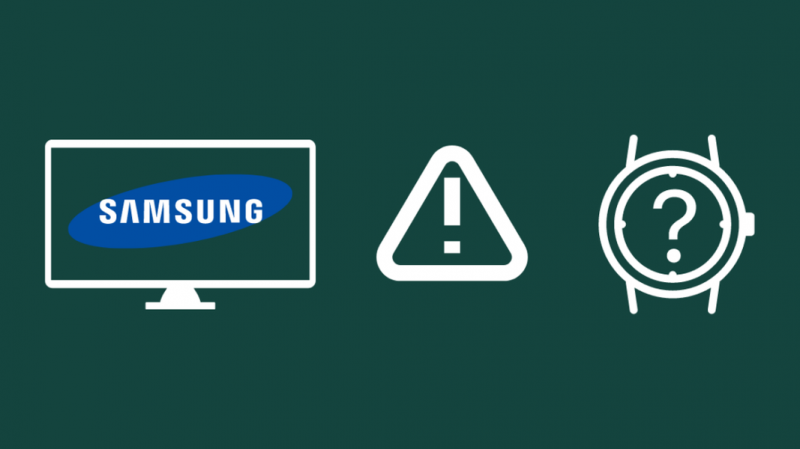Récemment, chaque fois que j'essayais de connecter mon décodeur de télévision par câble à mon téléviseur Samsung, le téléviseur indiquait que le mode n'était pas pris en charge.
Il ne m'a pas dit de quel type de mode il parlait, donc je n'avais aucune idée de ce qui arrivait à mon téléviseur.
Il n'est apparu que lorsque j'ai essayé de connecter le décodeur de télévision par câble, j'ai donc décidé d'aller en ligne afin de trouver un correctif.
Après plusieurs heures de recherche et de lecture de plusieurs articles techniques et de documentation de support, j'ai pu résoudre le problème et pouvoir à nouveau regarder la télévision par câble.
J'espère que lorsque vous aurez fini de lire cet article, vous pourrez corriger cette erreur avec votre téléviseur Samsung en quelques minutes !
Pour corriger l'erreur Mode non pris en charge sur le téléviseur Samsung, assurez-vous que votre périphérique d'entrée envoie le signal d'entrée à une résolution prise en charge par le téléviseur Samsung. Vous pouvez également essayer de redémarrer le téléviseur et le périphérique d'entrée.
Continuez à lire pour savoir quelles résolutions votre téléviseur Samsung prend en charge et comment vous pouvez mettre à jour le logiciel sur le téléviseur.
Quand rencontrez-vous l'erreur Mode non pris en charge sur le téléviseur Samsung ?
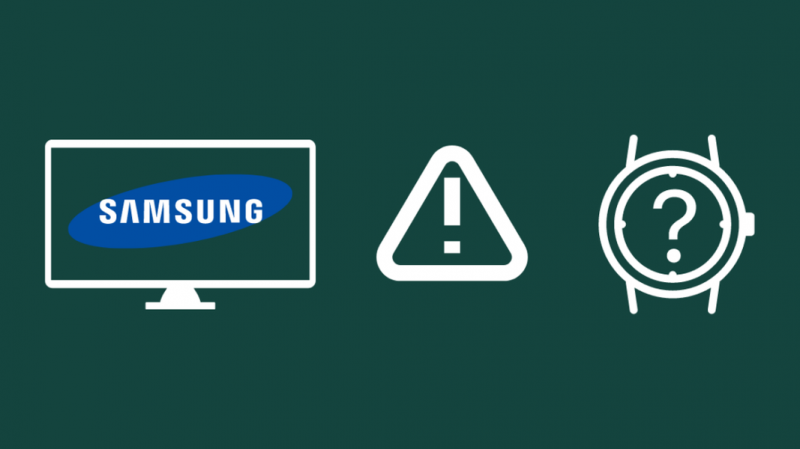
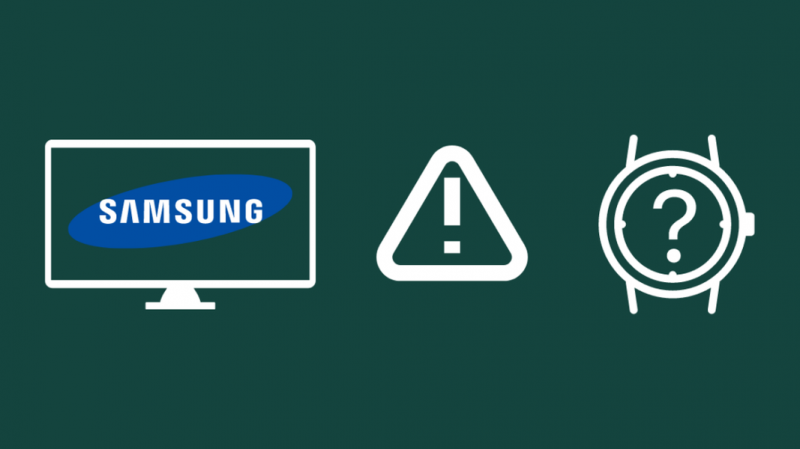
L'erreur Mode non pris en charge apparaît généralement lorsque le mode d'affichage sur lequel le périphérique d'entrée fonctionne n'est pas compatible avec les résolutions dont votre téléviseur Samsung est capable.
Même si votre téléviseur Samsung prend en charge les résolutions 4K, il se peut qu'il ne prenne pas en charge tous les types de résolutions possibles et qu'il ne prenne en charge qu'un nombre limité de rapports d'aspect ou de résolutions.
Même si votre appareil émet à une résolution prise en charge, cela peut également arriver, mais le câble HDMI commence à avoir des problèmes.
Vous pouvez également rencontrer l'erreur si votre téléviseur Samsung n'est pas mis à jour avec la dernière version du logiciel.
Assurez-vous que vous diffusez à une résolution prise en charge
Le mode auquel l'erreur fait référence est le mode de résolution que le téléviseur reçoit de son entrée, et il doit être pris en charge par votre téléviseur Samsung.
Consultez la liste ci-dessous pour voir les résolutions prises en charge par votre téléviseur Samsung :
- 480i et 480p (640×480)
- 720p (1280×720)
- 1080i et 1080p (1920×1080)
- 2160p (3840 x 2160 ou 4096 x 2160).
Accédez aux paramètres de votre périphérique d'entrée et assurez-vous qu'il émet à l'une de ces résolutions avant de faire fonctionner à nouveau l'entrée.
Redémarrez votre téléviseur et votre appareil source
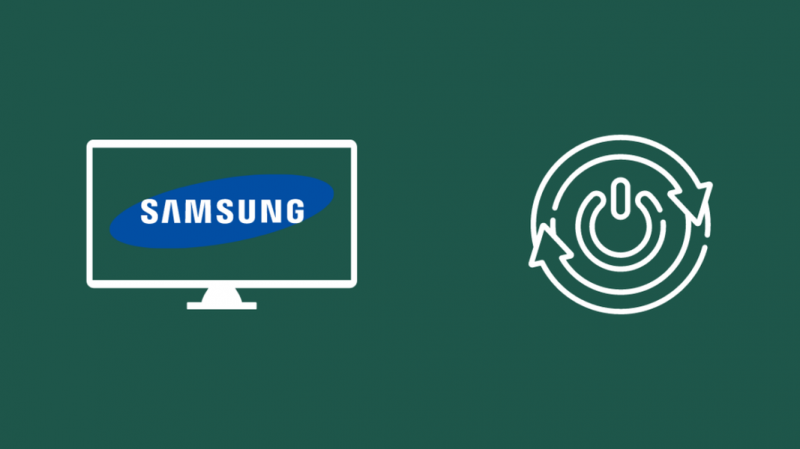
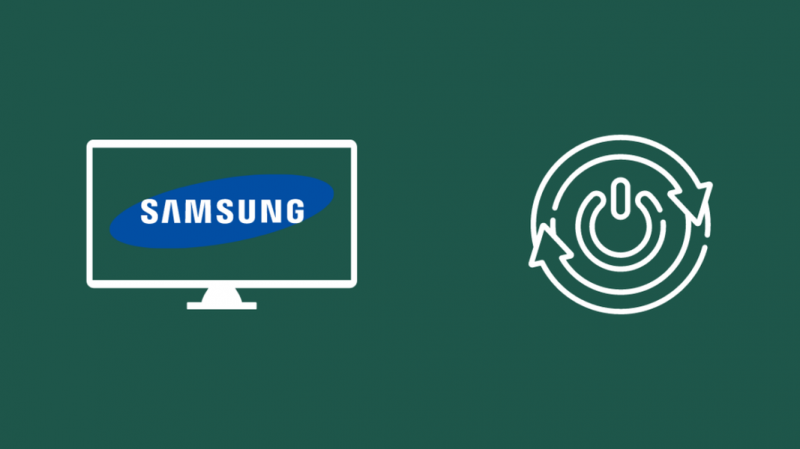
L'erreur de mode a également été corrigée en redémarrage du téléviseur ou le périphérique source dans de nombreux cas, car il réinitialise la résolution de sortie sur quelque chose que le téléviseur peut afficher.
Pour redémarrer votre téléviseur ou l'appareil source :
- Éteignez l'appareil ou le téléviseur.
- Débranchez-les de la prise de courant et attendez au moins 30 à 45 secondes.
- Rebranchez les appareils et allumez d'abord le téléviseur.
- Lorsque le téléviseur s'allume, allumez le périphérique d'entrée.
Après avoir allumé les deux appareils, basculez les entrées vers l'appareil et voyez si l'erreur de mode réapparaît.
Vérifiez votre téléviseur Samsung pour les mises à jour logicielles
Comme je l'ai mentionné précédemment, les mises à jour logicielles peuvent également être une excellente solution à la plupart des erreurs avec votre téléviseur Samsung, alors laissez votre téléviseur vérifier les mises à jour en ligne.
Pour vérifier et télécharger les mises à jour sur votre téléviseur intelligent Samsung :
- Aller à Réglages .
- Sélectionner Soutien > Mise à jour logicielle .
- Mettez en surbrillance et sélectionnez Mettez à jour maintenant .
Le téléviseur va maintenant rechercher et installer toutes les mises à jour qu'il trouve.
Samsung garantit les mises à jour pendant environ quatre ans à compter de l'année modèle du téléviseur, donc si vous êtes toujours dans ce laps de temps, continuez à vérifier les mises à jour tous les mois environ.
Utilisez un câble HDMI court de haute qualité


L'utilisation d'un meilleur câble HDMI est un bon choix si vous rencontrez des problèmes de mode avec votre téléviseur Samsung.
Les câbles HDMI de meilleure qualité et pouvant transporter une bande passante de données plus élevée peuvent corriger l'erreur de mode.
Je recommande le câble Belkin UltraHDMI 2.1 car il prend en charge les dernières normes HDMI.
Utiliser un autre périphérique source
Vous pouvez également vérifier si le téléviseur affiche la même erreur en utilisant un autre périphérique d'entrée.
Connectez le téléviseur à un autre périphérique d'entrée et commuter l'entrée sur l'autre appareil .
Cela vous aidera à déterminer si c'est votre téléviseur ou l'appareil source qui était en cause.
Si d'autres périphériques d'entrée fonctionnent bien, il s'agit soit d'un problème de configuration avec votre périphérique d'entrée, soit de l'appareil qui ne fonctionne pas du tout avec votre téléviseur Samsung.
Réinitialisez votre téléviseur Samsung


Si un redémarrage ne fonctionne pas et que vous obtenez l'erreur de mode sur tous les périphériques d'entrée, envisagez réinitialiser votre téléviseur Samsung aux paramètres d'usine .
Pour réinitialiser votre téléviseur aux paramètres d'usine :
- Aller à Réglages .
- Aller vers Réinitialiser et saisissez le code PIN (0000 par défaut).
- Sélectionnez OK après avoir saisi le code PIN pour démarrer la réinitialisation.
Vous pouvez également trouver l'option de réinitialisation d'usine sous Assistance > Autodiagnostic dans le menu Paramètres.
Consultez le manuel de votre téléviseur pour des instructions plus spécifiques.
Contactez le support


Si aucune des étapes de dépannage dont j'ai parlé ne vous convient, veuillez contacter Samsung dès que possible.
Un téléviseur qui continue d'afficher l'erreur de mode même après avoir essayé toutes ces méthodes peut nécessiter qu'un technicien le vérifie, alors contactez-le afin qu'il puisse vous en attribuer un.
Dernières pensées
Ton Le téléviseur Samsung peut également devenir noir en raison de problèmes avec vos entrées, mais vous pouvez résoudre ces problèmes en remplaçant le câble HDMI défectueux par quelque chose de mieux.
Vous pouvez également modifier le mode de résolution en réglage des paramètres d'image sur votre téléviseur Samsung , essayez donc si vous obtenez à nouveau l'erreur de mode.
L'erreur de mode peut généralement être attribuée à une connexion d'entrée ou à un périphérique défectueux, et travailler sur un correctif basé sur ces informations rendra votre expérience de dépannage beaucoup plus facile.
Vous pouvez également profiter de la lecture
- YouTube TV ne fonctionne pas sur Samsung TV : comment réparer en quelques minutes
- Comment vider le cache sur un téléviseur Samsung : guide complet
- Les téléviseurs Samsung ont-ils Dolby Vision ? Voici ce que nous avons trouvé !
- Mon téléviseur Samsung dispose-t-il de HDMI 2.1 ? tout ce que tu as besoin de savoir
- Utilisation de l'iPhone comme télécommande pour Samsung TV : guide détaillé
Questions fréquemment posées
Comment changer la résolution sur un téléviseur Samsung ?
Vous pouvez modifier la résolution de votre téléviseur Samsung à partir des paramètres d'image.
Modifiez le paramètre Taille de l'image à la résolution que vous souhaitez que le téléviseur affiche.
Comment savoir si votre téléviseur est en 1080p ?
Tous les téléviseurs que vous pouvez obtenir maintenant sont au moins 1080p, mais le moyen le plus simple de le savoir serait de vérifier la boîte ou le manuel de votre téléviseur.
S'il indique Full HD, UHD ou 4K, le téléviseur prend en charge les résolutions 1080p.
HDMI signifie-t-il que votre téléviseur est HD ?
Si votre téléviseur dispose d'un port HDMI, cela signifie que votre téléviseur prend en charge les résolutions HD.
Les ports HDMI transmettent du contenu HD 720p et de résolution supérieure, de sorte que votre téléviseur est HD s'il possède des ports HDMI.
Comment redémarrer mon téléviseur Samsung ?
Éteignez le téléviseur et débranchez-le de l'alimentation.
Attendez 30 secondes avant de rebrancher le câble d'alimentation pour redémarrer le téléviseur.